
Se o que você quer é edição de fotos ou vídeos, provavelmente você tem um monitor externo conectado ao Mac como secundário, seja porque usa um MacBook Pro e precisa de uma tela maior como se fosse um iMac ou um Mac Pro e você precisasse de mais de uma tela para diferentes tarefas.
No entanto, essas telas eles nem sempre vêm bem calibrados A configuração de fábrica e o estabelecimento de uma boa calibração podem ser essenciais para obter a melhor imagem possível ou para se ter uma ideia da representação real dessa imagem ou vídeo. Para isso temos diferentes softwares de calibração com medidores digitais de temperatura de cores, etc ..., a contrapartida é que estes tendem a ser caros e às vezes não compensam a menos dedique-se profissionalmente a este tipo de trabalho, então veremos como fazê-lo com a ferramenta Mac nativa.
Isso nos permitirá criar um perfil personalizado que se ajuste tanto às nossas preferências quanto à imagem mais realista que a tela em questão pode representar, aspectos como brilho, contraste, gama ou luminosidade são essenciais. Se você nunca configurou nenhum desses pontos, não se preocupe, o assistente é muito simples e fácil de ajustar para qualquer pessoa.
Também é importante esclarecer que normalmente os monitores que a Apple envia ou as telas integradas do iMac e MacBook Pros, já estão bem calibrados de fábrica, pelo que não devemos "mexer" muito, se por outro lado optámos por outro fornecedor ao escolher o nosso monitor é possível que a calibração esteja longe de ser boa dependendo claro de o fabricante e o modelo.
O primeiro passo é abrir «Telas» de Preferências do Sistema No menu inicial superior esquerdo > Preferências do Sistema> Telas, escolheremos a guia Cor e selecionar «Calibrar».
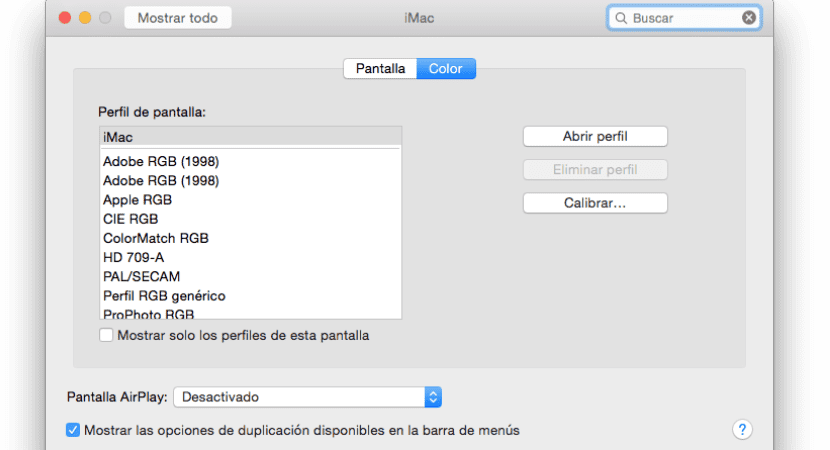
Naquele momento, um assistente se abrirá para nós, a partir do qual seguiremos as instruções passo a passo, tanto nos afastando da tela quanto apertando os olhos para obter o melhor resultado possível. Assim que terminar, será salvo um novo perfil como aparece na imagem acima que indicará que é um perfil calibrado.

Em Capitan, a opção de calibrar habilmente desapareceu. Estava indo muito bem e é uma pena. Há alguma outra alternativa.
Eles também removeram do Utilitário de Disco a capacidade de reparar permissões. Ainda bem que Onyx ainda o tem.
Ele não desapareceu, você deve pressionar e segurar alt ao mesmo tempo que clica em calibrar para que o modo especialista apareça.
Muito obrigado. Eu escrevo isso.
Embora eu ache que temos que reconhecer que às vezes as coisas ficam complicadas por querer torná-las mais simples.
lembranças
Olá, recebo o seguinte erro ao verificar os meus perfis mac com primeiros socorros ...
Procurando perfis ...
Verificando 73 perfis ...
/ Library / Application Support / Adobe / Color / Profiles / RedBlueYelllow.icc
Tag 'pseq': Falta uma tag obrigatória.
/ Library / Application Support / Adobe / Color / Profiles / Smokey.icc
Tag 'pseq': Falta uma tag obrigatória.
/ Library / Application Support / Adobe / Color / Profiles / TealMagentaGold.icc
Tag 'pseq': Falta uma tag obrigatória.
/ Library / Application Support / Adobe / Color / Profiles / TotalInkPreview.icc
Tag 'pseq': Falta uma tag obrigatória.
Verificação concluída: 4 perfis defeituosos encontrados.
Eu coloco conserto mas não consigo resolver ...
Não sei o que fazer!
Muito obrigado pela resposta!
Muito obrigado, Juan Francisco, estava ficando louco ao tentar calibrar a tela do meu novo iMac Pro, com High Sierra e me deparei com a incongruência e a aparente estupidez de me oferecer para calibrar a tela quando, na verdade, a única coisa que me permitiu alterar o ponto branco e, em seguida, criar um perfil personalizado que eu posso deixar outros usuários usarem ou não. Isso foi tudo. Eu não conseguia acreditar! Parecia uma piada de mau gosto. Mas o pequeno truque secreto de apertar a tecla Option ou Alt resolveu tudo para mim. Na verdade, tenho meu próprio calibrador, mas como ele detectou irregularidades, queria verificar calibrando manualmente. Obrigado novamente!!
Olá! Tenho um macbook air de 2012, quando quero calibrar as duas opções de gama não aparecem, e isso me mata porque sou fotógrafo e não consigo calibrar bem a tela, sabe o que posso fazer ??? Obrigado !